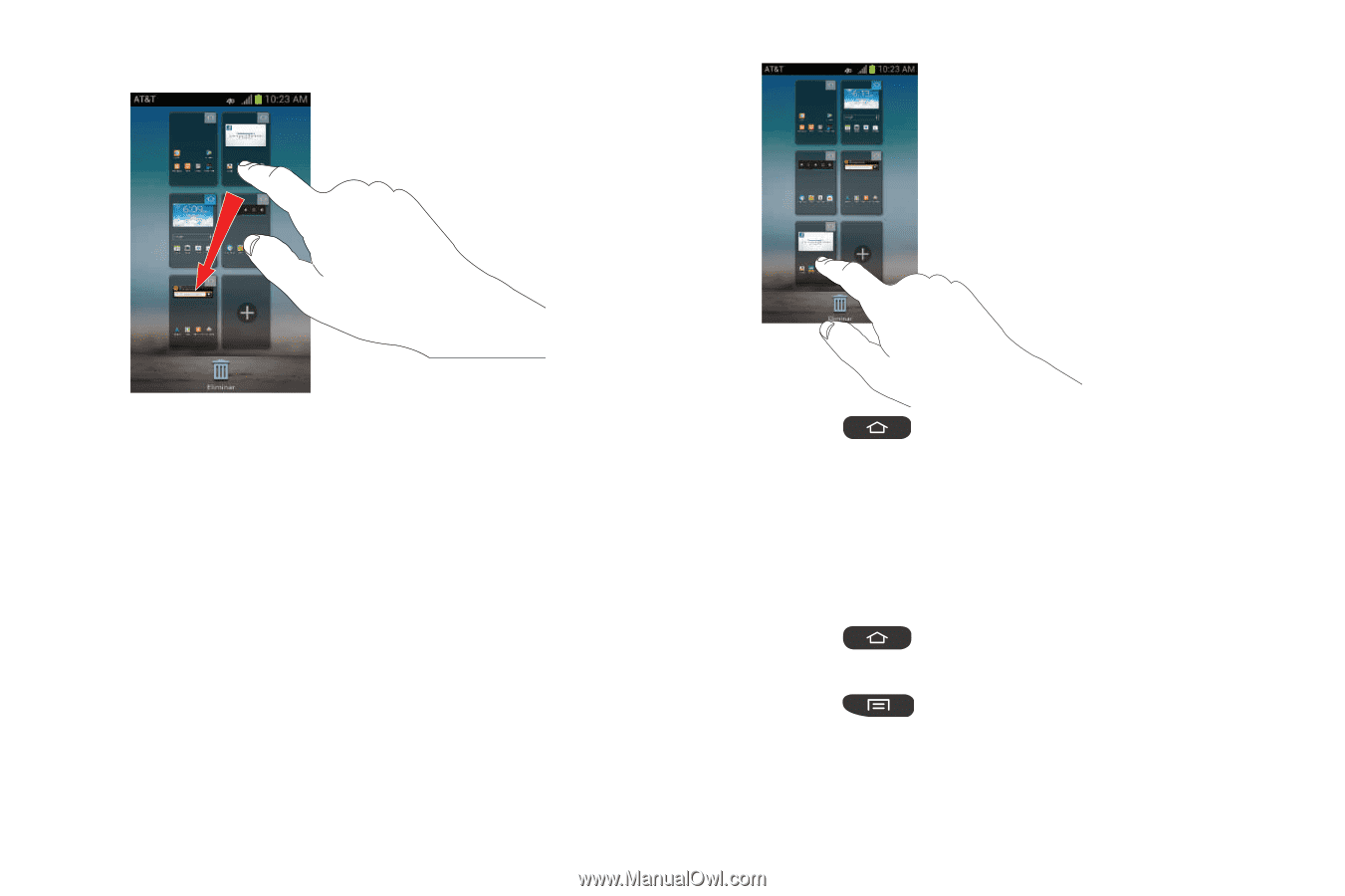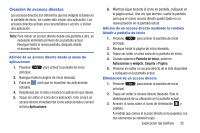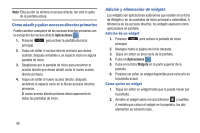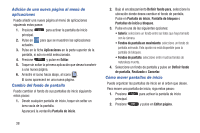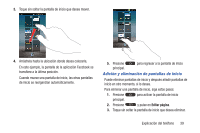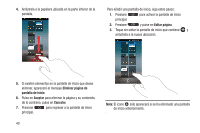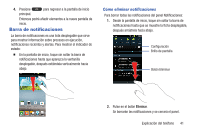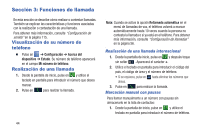Samsung SGH-I547 User Manual Ver.li3_f7 (Spanish(north America)) - Page 45
Adición y eliminación de pantallas de inicio, Editar página
 |
View all Samsung SGH-I547 manuals
Add to My Manuals
Save this manual to your list of manuals |
Page 45 highlights
3. Toque sin soltar la pantalla de inicio que desea mover. 4. Arrástrela hasta la ubicación donde desea colocarla. En este ejemplo, la pantalla de la aplicación Facebook se transfiere a la última posición. Cuando mueve una pantalla de inicio, las otras pantallas de inicio se reorganizan automáticamente. 5. Presione para regresar a la pantalla de inicio principal. Adición y eliminación de pantallas de inicio Puede eliminar pantallas de inicio y después añadir pantallas de inicio en otro momento, si lo desea. Para eliminar una pantalla de inicio, siga estos pasos: 1. Presione principal. para activar la pantalla de inicio 2. Presione y pulse en Editar página. 3. Toque sin soltar la pantalla de inicio que desea eliminar. Explicación del teléfono 39